
Adobe Photoshop 2025中文破解版
详情介绍
Adobe Photoshop 2025,简称PS2025。这是由Adobe公司推出的图像处理软件,也是目前最新一代版本。本次PS2025主要的更新内容还是集中在AI上面,比如更先进的智能去除杂物,更好的神经滤镜,更好的创成式填充,更出色的移除工具功能,其他的主打经典功能几乎没有更新。
本站提供的是PS2025破解版资源,此版本支持简体中文语言,用户可以免费使用,欢迎下载体验!
Adobe Photoshop 2025中文破解版版本介绍
- 官方版改装,免激活,去盗版弹窗,多国语言完整版
- 预激活处理,通过授权登陆可使用云存储等在线服务
- 禁用程序:后台Adobe产品日志上传程序和崩溃数据收集器
- 安装程序:基于Adobe未开放的产品独立安装程序版本 v6.6.0.611
- 安装程序:解除 Windows 10 低版本系统安装限制(by m0nkrus)
- 安装界面:在安装过程中,安装界面加入了动态视频轮播"动态展示新版特性功能"
- 安装界面:支持自定义安装位置和界面语言,并提供"安装完后立即启动程序"选项
- 安装程序:移除原版强制安装的 Adobe Desktop Common(仅留必要基础模块)
- 安装程序:移除原版强制安装的 Adobe Creative Cloud(adobe创意云管理程序)
- 安装程序:删除系统开机启动项 Adobe CCX Process(Adobe产品数据辅助程序)
- 自动删除Adobe正版验证服务(AGS)、后台首页屏幕支持模块(UXP)已更新至最新版
- Adobe CCX Process(Adobe产品数据辅助)组件版本更新最新版
- Adobe CC Library(Adobe产品库)模块组件版本更新到最新版
- Adobe Camera Raw (Adobe增效工具滤镜) 版本更新到最新版
- Adobe CoreSync (Adobe产品云同步)组件版本最新版
- Adobe CAI 更新到版本最新版
Adobe Photoshop 2025没有启动图标解决方法
1、在电脑搜索框,搜索【Photoshop】,右键打开文件位置;

2、随后看到Photoshop图标,继续右键打开文件位置,默认安装路径为【C:\Program Files\Adobe\Adobe Photoshop 2025】;

3、右键【Photoshop.exe】——发送到——桌面快捷方式即可。

ps2025新功能
Adobe Photoshop 2025新功能主要集中在生成式功能方面,借助最新的Firefly Image3模型,可以实现更精细的生成式内容,以下分别介绍。
1、Adobe Firefly Image3模型
指定区域生成图像,现在的质量更高。

2、参考图像
使用“参考图像”功能,通过指定图像实现精细化替换。

3、生成类似内容
生成多个方案后,指定某个方案,继续生成类似效果。可使生成的图形更加符合预期。

4、生成背景
移除背景后,可生成新的背景图像。本质上是新建下方图层并生成内容。

除了在内容生成方面的更新,ps2025对现有工具的功能进行了增强,如“移除工具”现在多了消除电线和路人的功能。

ps快捷键大全常用
一、工具箱
(多种工具共用一个快捷键的可同时按【Shift】加此快捷键选取)
矩形、椭圆选框工具 【M】
裁剪工具 【C】
移动工具 【V】
套索、多边形套索、磁性套索 【L】
魔棒工具 【W】
喷枪工具 【J】
画笔工具 【B】
橡皮图章、图案图章 【S】
历史记录画笔工具 【Y】
橡皮擦工具 【E】
铅笔、直线工具 【N】
模糊、锐化、涂抹工具 【R】
减淡、加深、海棉工具 【O】
钢笔、自由钢笔、磁性钢笔 【P】
添加锚点工具 【+】
删除锚点工具 【-】
直接选取工具 【A】
文字、文字蒙板、直排文字、直排文字蒙板 【T】
度量工具 【U】
直线渐变、径向渐变、对称渐变、角度渐变、菱形渐变【G】
油漆桶工具【G】
吸管、颜色取样器 【I】
抓手工具 【H】
缩放工具 【Z】
默认前景色和背景色 【D】
切换前景色和背景色 【X】
切换标准模式和快速蒙板模式 【Q】
标准屏幕模式、带有菜单栏的全屏模式、全屏模式 【F】
临时使用移动工具 【Ctrl】
临时使用吸色工具 【Alt】
临时使用抓手工具 【空格】
打开工具选项面板 【Enter】
快速输入工具选项(当前工具选项面板中至少有一个可调节数字) 【0】至【9】
循环选择画笔 【[】或【]】
选择第一个画笔 【Shift】+【[】
选择最后一个画笔 【Shift】+【]】
建立新渐变(在”渐变编辑器”中) 【Ctrl】+【N】
二、文件操作
新建图形文件【Ctrl】+【N】
新建图层【Ctrl】+【Shift】+【N】
用默认设置创建新文件 【Ctrl】+【Alt】+【N】
打开已有的图像 【Ctrl】+【O】
打开为... 【Ctrl】+【Alt】+【O】
关闭当前图像 【Ctrl】+【W】
保存当前图像 【Ctrl】+【S】
另存为... 【Ctrl】+【Shift】+【S】
存储副本 【Ctrl】+【Alt】+【S】
页面设置 【Ctrl】+【Shift】+【P】
打印 【Ctrl】+【P】
打开“预置”对话框 【Ctrl】+【K】
显示最后一次显示的“预置”对话框 【Alt】+【Ctrl】+【K】
设置“常规”选项(在预置对话框中) 【Ctrl】+【1】
设置“存储文件”(在预置对话框中) 【Ctrl】+【2】
设置“显示和光标”(在预置对话框中) 【Ctrl】+【3】
设置“透明区域与色域”(在预置对话框中) 【Ctrl】+【4】
设置“单位与标尺”(在预置对话框中) 【Ctrl】+【5】
设置“参考线与网格”(在预置对话框中) 【Ctrl】+【6】
外发光效果(在”效果”对话框中) 【Ctrl】+【3】
内发光效果(在”效果”对话框中) 【Ctrl】+【4】
斜面和浮雕效果(在”效果”对话框中) 【Ctrl】+【5】
应用当前所选效果并使参数可调(在”效果”对话框中) 【A】
三、图层混合
循环选择混合模式【Alt】+【-】或【+】
正常 【Shift】+【Alt】+【N】
阈值(位图模式) 【Shift】+【Alt】+【L】
溶解 【Shift】+【Alt】+【I】
背后 【Shift】+【Alt】+【Q】
清除 【Shift】+【Alt】+【R】
正片叠底 【Shift】+【Alt】+【M】
屏幕 【Shift】+【Alt】+【S】
叠加 【Shift】+【Alt】+【O】
柔光 【Shift】+【Alt】+【F】
强光 【Shift】+【Alt】+【H】
滤色 【Shift】+【Alt】+【S】
颜色减淡 【Shift】+【Alt】+【D】
颜色加深 【Shift】+【Alt】+【B】
变暗 【Shift】+【Alt】+【K】
变亮 【Shift】+【Alt】+【G】
差值 【Shift】+【Alt】+【E】
排除 【Shift】+【Alt】+【X】
色相 【Shift】+【Alt】+【U】
饱和度 【Shift】+【Alt】+【T】
颜色 【Shift】+【Alt】+【C】
光度 【Shift】+【Alt】+【Y】
去色 海棉工具+【Shift】+【Alt】+【J】
加色 海棉工具+【Shift】+【Alt】+【A】
暗调 减淡/加深工具+【Shift】+【Alt】+【W】
中间调 减淡/加深工具+【Shift】+【Alt】+【V】
高光减淡/加深工具+【Shift】+【Alt】+【Z】
四、选择功能
全部选取 【Ctrl】+【A】
取消选择 【Ctrl】+【D】
重新选择 【Ctrl】+【Shift】+【D】
羽化选择 【Ctrl】+【Alt】+【D】
反向选择 【Ctrl】+【Shift】+【I】
路径变选区 数字键盘的【Enter】
载入选区 【Ctrl】+点按图层、路径、通道面板中的缩约图
滤镜
按上次的参数再做一次上次的滤镜 【Ctrl】+【F】
退去上次所做滤镜的效果 【Ctrl】+【Shift】+【F】
重复上次所做的滤镜(可调参数) 【Ctrl】+【Alt】+【F】
选择工具(在“3D变化”滤镜中) 【V】
立方体工具(在“3D变化”滤镜中) 【M】
球体工具(在“3D变化”滤镜中) 【N】
柱体工具(在“3D变化”滤镜中) 【C】
轨迹球(在“3D变化”滤镜中) 【R】
全景相机工具(在“3D变化”滤镜中) 【E】
五、视图操作
显示彩色通道 【Ctrl】+【~】
显示单色通道 【Ctrl】+【数字】
显示复合通道 【~】
以CMYK方式预览(开) 【Ctrl】+【Y】
打开/关闭色域警告 【Ctrl】+【Shift】+【Y】
放大视图 【Ctrl】+【+】
缩小视图 【Ctrl】+【-】
满画布显示 【Ctrl】+【0】
实际象素显示 【Ctrl】+【Alt】+【0】
向上卷动一屏 【PageUp】
向下卷动一屏 【PageDown】
向左卷动一屏 【Ctrl】+【PageUp】
向右卷动一屏 【Ctrl】+【PageDown】
向上卷动10 个单位 【Shift】+【PageUp】
向下卷动10 个单位 【Shift】+【PageDown】
向左卷动10 个单位 【Shift】+【Ctrl】+【PageUp】
向右卷动10 个单位 【Shift】+【Ctrl】+【PageDown】
将视图移到左上角 【Home】
将视图移到右下角 【End】
显示/隐藏选择区域 【Ctrl】+【H】
显示/隐藏路径 【Ctrl】+【Shift】+【H】
显示/隐藏标尺 【Ctrl】+【R】
显示/隐藏参考线 【Ctrl】+【;】
显示/隐藏网格 【Ctrl】+【”】
贴紧参考线 【Ctrl】+【Shift】+【;】
锁定参考线 【Ctrl】+【Alt】+【;】
贴紧网格 【Ctrl】+【Shift】+【”】
显示/隐藏“画笔”面板 【F5】
显示/隐藏“颜色”面板 【F6】
显示/隐藏“图层”面板 【F7】
显示/隐藏“信息”面板 【F8】
显示/隐藏“动作”面板 【F9】
显示/隐藏所有命令面板 【TAB】
显示或隐藏工具箱以外的所有调板 【Shift】+【TAB】
文字处理(在”文字工具”对话框中)
左对齐或顶对齐 【Ctrl】+【Shift】+【L】
中对齐 【Ctrl】+【Shift】+【C】
右对齐或底对齐 【Ctrl】+【Shift】+【R】
左/右选择 1 个字符 【Shift】+【←】/【→】
下/上选择 1 行 【Shift】+【↑】/【↓】
选择所有字符 【Ctrl】+【A】
选择从插入点到鼠标点按点的字符 【Shift】加点按
左/右移动 1 个字符 【←】/【→】
下/上移动 1 行 【↑】/【↓】
左/右移动1个字 【Ctrl】+【←】/【→】
将所选文本的文字大小减小2 点象素 【Ctrl】+【Shift】+【<】
将所选文本的文字大小增大2 点象素 【Ctrl】+【Shift】+【>】
将所选文本的文字大小减小10 点象素 【Ctrl】+【Alt】+【Shift】+【<】
将所选文本的文字大小增大10 点象素 【Ctrl】+【Alt】+【Shift】+【>】
将行距减小2点象素 【Alt】+【↓】
将行距增大2点象素 【Alt】+【↑】
将基线位移减小2点象素 【Shift】+【Alt】+【↓】
将基线位移添加2点象素 【Shift】+【Alt】+【↑】
将字距微调或字距调整减小20/1000ems 【Alt】+【←】
将字距微调或字距调整添加20/1000ems 【Alt】+【→】
将字距微调或字距调整减小100/1000ems 【Ctrl】+【Alt】+【←】
将字距微调或字距调整添加100/1000ems 【Ctrl】+【Alt】+【→】
设置“增效工具与暂存盘”(在预置对话框中) 【Ctrl】+【7】
设置“内存与图像高速缓存”(在预置对话框中) 【Ctrl】+【8】
六、图层操作
从对话框新建一个图层 【Ctrl】+【Shift】+【N】
以默认选项建立一个新的图层 【Ctrl】+【Alt】+【Shift】+【N】
通过拷贝建立一个图层 【Ctrl】+【J】
通过剪切建立一个图层 【Ctrl】+【Shift】+【J】
与前一图层编组 【Ctrl】+【G】
取消编组 【Ctrl】+【Shift】+【G】
向下合并或合并联接图层 【Ctrl】+【E】
合并可见图层 【Ctrl】+【Shift】+【E】
盖印或盖印联接图层 【Ctrl】+【Alt】+【E】
盖印可见图层【Ctrl】+【Alt】+【Shift】+【E】
将当前层下移一层 【Ctrl】+【[】
将当前层上移一层 【Ctrl】+【]】
将当前层移到最下面 【Ctrl】+【Shift】+【[】
将当前层移到最上面 【Ctrl】+【Shift】+【]】
激活下一个图层 【Alt】+【[】
激活上一个图层 【Alt】+【]】
激活底部图层 【Shift】+【Alt】+【[】
激活顶部图层 【Shift】+【Alt】+【]】
调整当前图层的透明度(当前工具为无数字参数的,如移动工具) 【0】至【9】
保留当前图层的透明区域(开关) 【/】
投影效果(在”效果”对话框中) 【Ctrl】+【1】
内阴影效果(在”效果”对话框中) 【Ctrl】+【2】
F1 -帮助
F2 -剪切
F3 -拷贝
F4-粘贴
F5-隐藏/显示画笔面板
F6-隐藏/显示颜色面板
F7-隐藏/显示图层面板
F8-隐藏/显示信息面板
F9-隐藏/显示动作面板
F12-恢复
Shift+f5-填充
Shift+f6-羽化
Shift+f7-选择→反选
ctrl+h-隐藏选定区域
ctrl+d-取消选定区域
ctrl+w-关闭文件
ctrl+Q-退出ps
系统要求
最低系统要求
处理器:支持 64 位的多核 Intel® 或 AMD 处理器(具有 SSE 4.2 或更高版本的 2 GHz 或更快的处理器)
操作系统:Windows 10 64 位(版本 21H2)或更高版本;不支持 LTSC 版本
RAM:8 GB
显卡:-配备 DirectX 12 的 GPU(功能级别 12_0 或更高版本)
-1.5 GB 的 GPU 内存
-GPU 使用时间少于 7 年(可从 GPU 制造商网站更新显示驱动程序)。目前,我们不支持对使用 7 年以上的 GPU 进行测试
显示器分辨率:1280 x 800 显示屏,100% UI 缩放
硬盘空间:20GB 的可用硬盘空间
推荐系统要求
处理器:支持 64 位的多核 Intel® 或 AMD 处理器(具有 SSE 4.2 或更高版本的 2 GHz 或更快的处理器)
操作系统:Windows 10 64 位(版本 21H2)或更高版本;不支持 LTSC 版本
RAM:16 GB 或更多
显卡:-支持 DirectX 12 的 GPU(功能级别 12_0 或更高)
-4 GB GPU 内存,适用于 4k 及更高分辨率的显示器
显示器分辨率:1920 x 1080 显示屏或更高分辨率,100% UI 缩放
硬盘空间:-100 GB 的可用硬盘空间
-内置 SSD 加快应用程序安装
-用于暂存磁盘的单独内部驱动器
其他版本
更多-

Adobe Photoshop 2025免费版 5.27G / v26.11.0.18
-

PS2025免安装绿色版 2.73G / v26.11.0.18
-

PS2025直装版 5.27G / v26.11.0.18
相同厂商
-

Adobe Illustrator 2026(Ai 2026) 图像处理 / 2.84G / v30.1
-

Adobe Premiere Pro 2025中文破解版 直装版 视频处理 / 3.38G / v25.6.3
-

Adobe photoshop 2022中文破解版 图像处理 / 2.54G / v23.5.5.1103
-

Adobe Animate 2024中文版 动画制作 / 3.13G / v24.0.12
-

Adobe Media Encoder CC 2018中文直装版 媒体制作 / 1.04G / v12.1.2.69
-

Character Animator(角色动画应用软件) 动画制作 / 1.31G / v24.6.0
-

Adobe Dreamweaver CC 2014中文版 网页制作 / 347.43M / v13
-

Adobe Illustrator 2023中文版 图像处理 / 1.83G / v27.9.0.80
-

-

Acrobat XI Pro 11中文版 文件处理 / 580.82M / v11.0
-

Adobe Reader XI(PDF阅读器)官方中文版 办公软件 / 53.81M / v11.0.379
-

Adobe Digital Editions(电子书阅读器)电脑版 电子阅读 / 8.58M / v4.5.12
猜您喜欢

- Adobe 2025全家桶
- Adobe 2025系列软件发布,为此,本站精心整理制作了Adobe 2025全家桶合集,为您免费提供 Adobe 2025系列软件的最新版本下载服务,免除四处寻找资源的困扰,轻松 Get Adobe 2025全家桶。
Adobe 2025系列软件包括了Adobe Photoshop 2025、Adobe After Effects 2025、Adobe Premiere Pro 2025、Adobe Character Animator 2025、Adobe Lightroom Classic 2025等软件,涉及图像设计、视频编辑、音频编辑等丰富功能,是您日常办公必备的利器,欢迎广大用户前来本站挑选下载使用!
-

-

-

Adobe InCopy 2025中文版 v20.5.0.48 办公软件 / 1.25G
-

-

-

Adobe Bridge 2025中文版 v15.1.1.729 图像管理 / 2.52G
同类软件
网友评论
共243人参与互动,93条评论- 第93楼中国–广东–深圳电信网友发表于: 2025-12-28 14:14:19
- 可以如果可以用可以搞会员了。0盖楼(回复)
- 第92楼加拿大Bell网友发表于: 2025-12-04 11:26:37
- 移除功能提示,提示:此功能不适用于您所在地区 用了魔法问题在呢 不知道有没有解决的0盖楼(回复)
- 第91楼中国–湖北–武汉电信网友发表于: 2025-11-12 11:43:41
- 出门就遇到这么好的资源,真是好人呐,感谢1盖楼(回复)
- 中国–四川广电网网友发表于: 2025-12-16 23:47:33
- 确实啊1盖楼(回复)
- 第90楼中国–安徽–合肥联通网友发表于: 2025-11-07 09:56:44
- win7能装?0盖楼(回复)
- 管理员 回复发表于: 2025-11-07 13:51:54
- 至少win101盖楼(回复)
- 第89楼中国–浙江–金华电信网友发表于: 2025-11-05 10:25:30
- 良心大神,对于目前这种网络环境,能这么轻松拿到资源,不得不说,确实让人感受到了温暖,真心谢谢你!8盖楼(回复)
- 第88楼中国–重庆–重庆电信网友发表于: 2025-10-27 22:08:57
- adobe firefly image3模型 在ps的什么位置1盖楼(回复)
- 第87楼中国–河南–驻马店移动网友发表于: 2025-10-19 10:56:36
- 实测有用,非常感谢4盖楼(回复)
- 第86楼中国–湖北移动/数据上网公共出口网友发表于: 2025-10-16 23:25:01
- 这是个神站吗,有资源不说,下载还贼快不限速。我滴个娘亲耶,好人啊,好人发大财 出门撞大运8盖楼(回复)
- 中国–广东–深圳移动网友发表于: 2025-12-02 15:25:49
- 我嘞个撞大运0盖楼(回复)
- 中国–黑龙江–绥化联通网友发表于: 2025-10-25 17:08:33
- 同感,良心神站1盖楼(回复)
- 第85楼中国–江苏–盐城电信网友发表于: 2025-10-11 16:49:27
- 非常好的分享 谢谢0盖楼(回复)
- 第84楼中国–广东–广州电信网友发表于: 2025-10-07 12:00:12
- 感谢,非常好用!0盖楼(回复)
类似软件
-
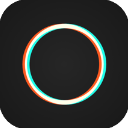
泼辣修图电脑版 v5.11.8 图像处理 / 296.56M
-

爱奇艺电脑版 v13.12.0.9673 视频播放 / 78.57M
-
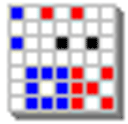
DesktopOK(桌面图标恢复工具) v12.25 桌面工具 / 864K
-

-
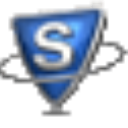
xps viewer(xps阅读器)官方版 v3.0.0.0 阅读器 / 3.46M
精彩推荐
换一换本类更新
-

PixPin截图工具中文版 v2.3.8.0 图像处理 / 44.13M
查看 -

美图秀秀电脑版 v7.7.9.0 图像处理 / 12.49M
查看 -

醒图电脑版 v13.8.0 图像处理 / 324.09M
查看 -

GIMP(开源图像编辑软件) v3.0.6官方版 图像处理 / 295.47M
查看 -

Photoshop2023免费版 v24.7.4.1251 图像处理 / 4.1G
查看

































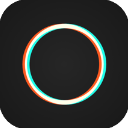

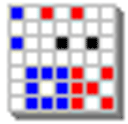

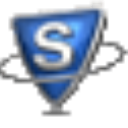





















 赣公网安备 36010602000087号
赣公网安备 36010602000087号